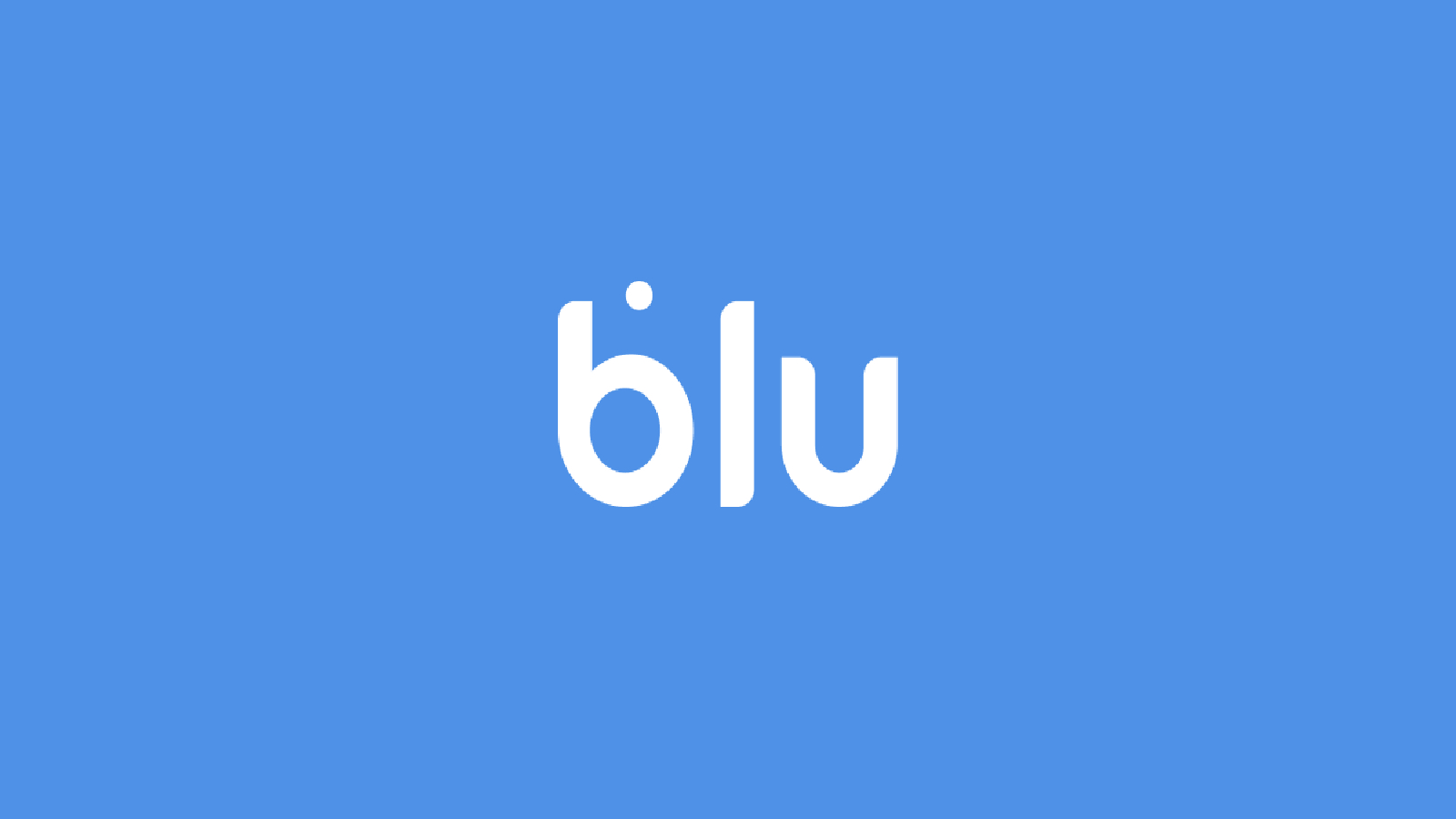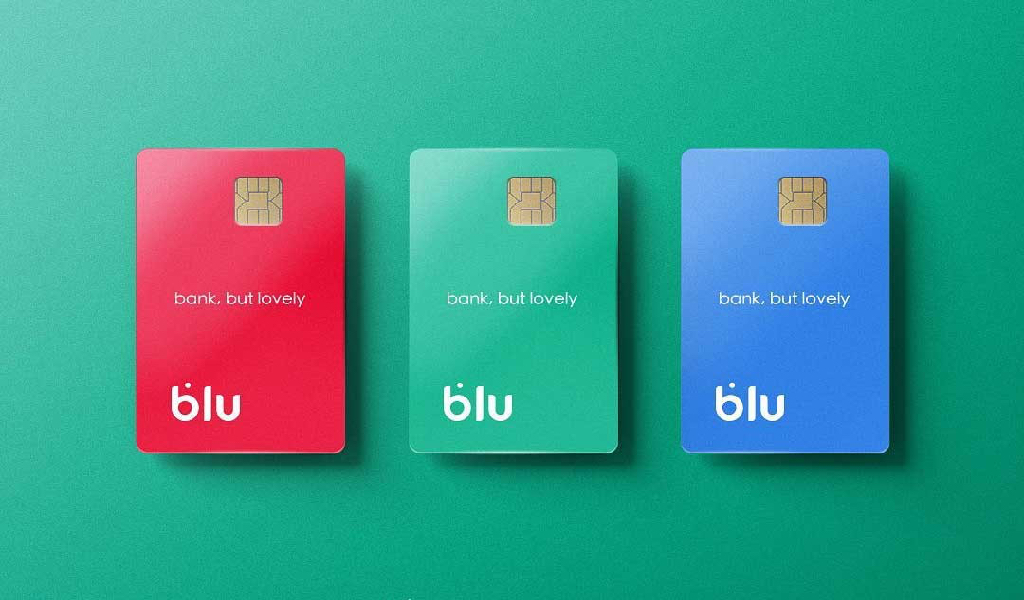امنیت آیفون یکی از برجستهترین ویژگیهای این گوشی هوشمند به حساب میآید. بدون اغراق میتوانیم بگوییم که حفظ حریم شخصی کاربران یکی از بزرگترین دغدغههای کمپانی اپل است. اگر میخواهید یکی از امنترین گوشیهای دنیا را در دست خود داشته باشید، لازم است به توصیه کارشناسان عمل کرده و ترفندهای جالبی را که در ادامه به زبان ساده برایتان توضیح میدهیم، روی دیوایس خود پیادهسازی کنید. پس اگر دوست دارید درباره 9 روش کاربردی افزایش امنیت گوشیهای آیفون اطلاعاتی به دست آورید، ما را تا پایان این مقاله همراهی کنید.
1. به برنامهها تنها یکبار اجازه ردیابی موقعیتتان را بدهید
دیگر دوره زمانه این که اجازه دسترسی دائمی برنامهها را به موقعیت مکانی خود میدادیم، گذشت! یکی از بهترین ویژگیهایی که امنیت آیفون را تضمین میکند، گزینه Only Once است.
زمانی که یک برنامه اجازه دسترسی به موقعیت مکانی شما را میخواهد، میتوانید با انتخاب این گزینه، سطح دسترسی برنامه مورد نظر را به یکبار دسترسی محدود کنید. اینگونه دیگر آن اپ نمیتواند هر زمانی، موقعیت مکانی شما را ردیابی کند و حریم شخصیتان را به خطر بیندازد.
مراحل مشاهده دسترسی لوکیشن خود به برنامهها عبارتند از:
- وارد تنظیمات – Settings شوید
- روی Privacy & Security بزنید
- به بخش Location Services بروید

حالا میتوانید ببینید که چه برنامههایی دسترسی Always، While Using و یا Never دارند.
2. هشدار موقعیت مکانی را فعال کنید
Location Alerts قابلیت بینظیری در گوشیهای iPhone به حساب میآید که بهتان اجازه میدهد تا هر چه به سر اطلاعاتتان میآید، کاملاً آگاه باشید. در واقع این ویژگی امنیت آیفون شما را تأمین میکند و زمانی که برنامهای میخواهد از شما موقعیت مکانیتان را میخواهد، اپل برایتان هشدارهای مختلفی میفرستد و نقشه دادههای موقعیت مکانی را که از گوشیتان برداشته شده، به شما نشان میدهد.
برای فعالسازی این قابلیت واقعاً کاربردی کافی است:
- وارد برنامه تنظیمات – Settings شوید
- به بخش Privacy & Security بروید
- گزینه Location Services را انتخاب کنید
- گزینه Location Alerts را بزنید
- حالا دکمه Show Map in Location Alerts را فعال کنید
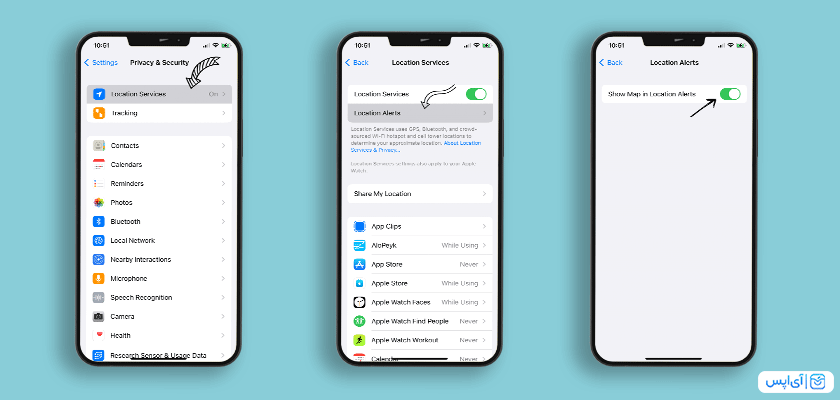
3. با فعالسازی Tracking از ردیابیها جلوگیری کنید
هر فردی که به حریم شخصی خود اهمیت میدهد، بدون شک دوست ندارد اطلاعات خصوصیاش را دو دستی تقدیم ردیابهای تبلیغاتی کند! این ردیابها دیتاهای شخصی و علایق شما را جمعآوری کرده و سپس بر اساس آنها محصولات مرتبط را پیشنهاد میکنند. اما تا قابلیت محدودسازی ردیابی تبلیغات – Limited ad tracking را در اختیار دارید، غمی ندارید! برای فعالسازی این قابلیت کافی است مراحل زیر طی کنید:
- برنامه تنظیمات – Settings را باز کنید
- گزینه Privacy & Security را بزنید
- حالا Tracking را انتخاب کنید
- در پایان دکمه Allow Apps to Request to Track را فعال کنید
![]()
حالا این قابلیت کاربردی اعمال شده و لیستی برایتان ظاهر میشود که شما این امکان را دارید بین برنامهها انتخاب کنید که کدام دسترسی به Activity شما داشته باشند. اگر دیدید گزینه Tracking برای اپلیکیشنی فعال است، میتوانید آن را به راحتی غیرفعال کرده و دسترسی آن را به دیتاهای خود قطع کنید.
4. موقعیت مکانی خود را از عکس و فیلمها بردارید
شاید برایتان جالب باشد بدانید که اگر تنظیمات امنیت آیفون را انجام نداده باشید، در واقعیت دارید موقعیت مکانی خود را نیز همراه با تصاویر و ویدیوهایتان به اشتراک میگذارید! اگر این عکسها و ویدیوها را در شبکههای اجتماعی به اشتراک بگذارید، در واقع مثل این است که موقعیت مکانی خود را نیز در لحظه ثبت تصاویر و ویدیوها به اشتراک گذاشتهاید.
برای غیرفعال کردن لوکیشن ذخیره شده عکس یا ویدیوهایتان کافی است مراحل زیر را طی کنید:
- وارد برنامه Photos شوید
- روی عکس مورد نظرتان بزنید
- سپس علامت “i” را لمس کنید
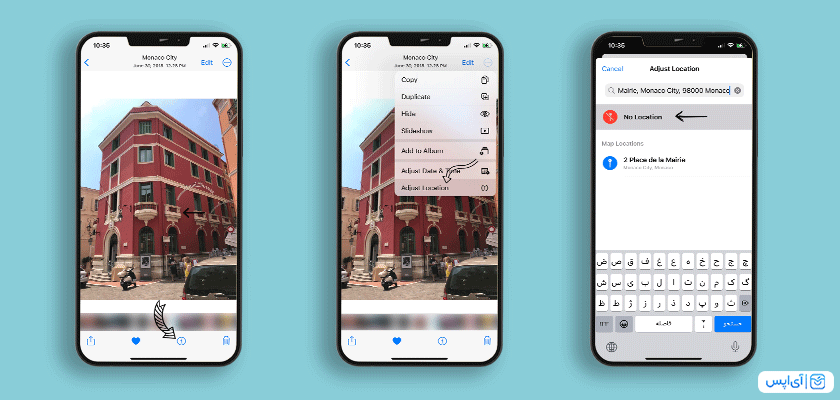
برای غیرفعال کردن موقعیت مکانی زمانی که تصاویرتان را میخواهید به اشتراک بگذارید باید مراحل زیر را طی کنید:
- دکمه Share که پایین سمت چپ است را بزنید
- سپس Options را انتخاب کنید
- حالا گزینه Location را غیرفعال نمایید
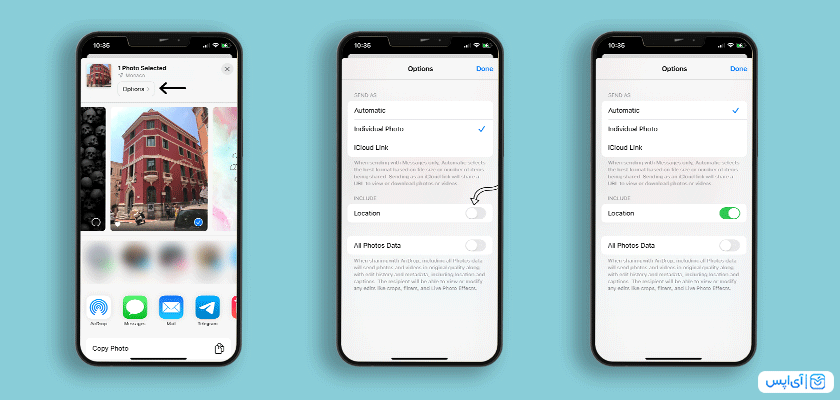
این گونه دیگر هیچ کس به موقعیت مکانی عکسی که به اشتراک گذاشتهاید، دسترسی نخواهند داشت.
5. از گزینه Sign In With Apple استفاده کنید
اگر میخواهید هنگام استفاده از سایتها و پلتفرمهای مختلف، امنیت آیفون و حریم شخصیتان را بهخوبی حفظ کنید، گزینه Sign In With Apple را هیچگاه فراموش نکنید. با انتخاب این گزینه هنگام ورود به سایتهایی که از این قابلیت دستگاههای اپل پشتیبانی میکنند، میتوانید از بابت حفاظت از اطلاعات شخصیتان مطمئن باشید.
اپل به هیچ عنوان اطلاعات شخصی کاربران را به فروش نمیرساند. از آن گذشته، این غول تکنولوژی یک ایمیل منحصربهفرد به شما اختصاص میدهد و هویت اصلیتان را محفوظ نگه میدارد. ناگفته نماند که به شما اجازه میدهد تا به انتخاب خودتان، ایمیل آیدی خود را مخفی بکنید. برای استفاده از این قابلیت لازم است ورود دو مرحلهای را نیز از پیش فعال کرده باشید.
توجه: متاسفانه Sign In With Apple برای ایرانیان داخل کشور قابل استفاده نیست و تنها کاربرانی که خارج از کشور زندگی میکنند، میتوانند از این قابلیت بهره ببرند.
6. امنیت آیفون خود را با رمز عبورهای قوی حفظ کنید
یکی از بهترین کارهایی که میتوانید برای حفظ حریم شخصی خود انجام دهید این است که رمز عبورهای قوی بهصورت ترکیبی از اعداد و حروف برای آیفونتان تعیین کنید. با این کار خیالتان راحت میشود که هیچ فردی جز شما به آیفونتان دسترسی نخواهد داشت. البته که فیس آیدی اپل بدون شک پیشرفتهترین و امنترین تکنولوژی تشخیص چهره را برای دسترسی به گوشی در اختیار دارد. با این حال همیشه از قدیم گفتهاند که کار از محکمکاری عیب نمیکند!
7. پیشنهادهای سیری را روی لاک اسکرین غیرفعال کنید
سیری – Siri، پیشنهادهایی را روی صفحه لاک اسکرین به شما نشان میدهد و این دستیار صوتی در واقع میخواهد کارهایی که هر روز با دیوایس خود انجام میدادهاید را به شما یادآوری کند. مثلاً اگر هر روز با آیفون خود نقاشی میکشیدهاید، سیری حوالی همان ساعت این موضوع را به شما یادآوری میکند.
این قابلیت با وجود مفید بودنش، میتواند کارهایی را که انجام میدهید به دیگران لو بدهد! در واقع کافی است فرد دیگری به لاک اسکرین گوشیتان نگاهی بیندازد تا از علایق و سرگرمیهای شما آگاه شود. برای خاموش کردن این قابلیت کافی است:
- تنظیمات – Settings را باز کنید
- روی گزینه Siri & Search ضربه بزنید
- حالا Show Suggestions و Show Recents را غیرفعال کنید
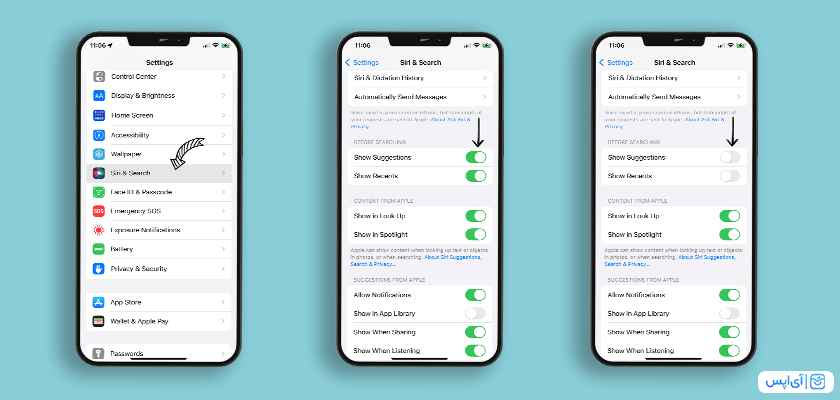
8. با فعالسازی Find My iPhone گوشی خود را ردیابی کنید
یکی از مسائلی که همیشه نگران آن هستیم، دزدیده شدن گوشیمان است و به ویژه که قیمت موبایلهای آیفون هر روز گرانتر میشود، باید بیش از پیش حواسمان باشد. اگر خدایی ناکرده آیفونتان دزدیده شد، باید دو اقدام را برای امنیت آیفون خود انجام دهید. یکی فعال کردن Send Last Location و دیگری Find Network در بخش Find My iPhone است.
گزینه Send Last Location
با فعال کردن Send Last Location، آخرین موقعیت مکانی که گوشی شما به اینترنت وصل بوده و یا شارژ آیفونتان کم بوده، به ایمیلی که از آن برای اپل آیدی استفاده میکنید، میفرستد.
گزینه Find Network
با فعال کردن Find Network، موقعیت مکانی آیفونتان را حتی در شرایطی که آفلاین ، با شارژ کم و یا خاموش باشد به ایمیلی که از آن برای اپل آیدی استفاده میکنید، میفرستد.
روش فعالسازی
برای فعالسازی این قابلیت مراحل زیر را انجام دهید:
- برنامه تنظیمات – Settings را باز کنید
- در قسمت بالای بخش تنظیمات روی نام خود ضربه بزنید
- گزینه Find My را انتخاب کنید
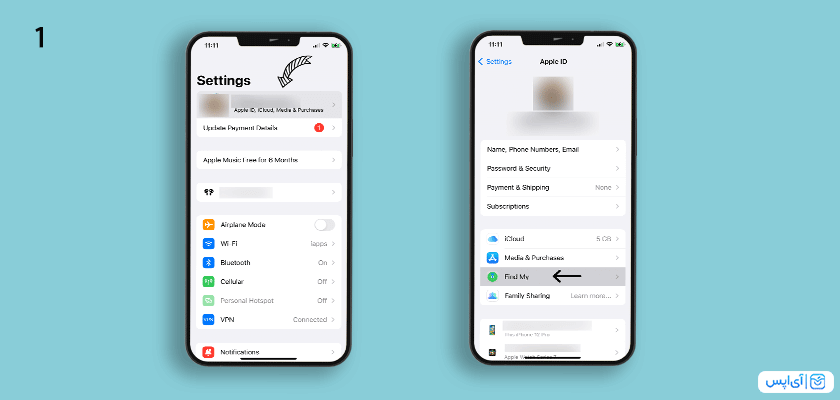
- گزینه Find My iPhone را بزنید
- Find My iPhone را فعال کنید
- گزینههای Find Network و Send Last Location را فعال کنید
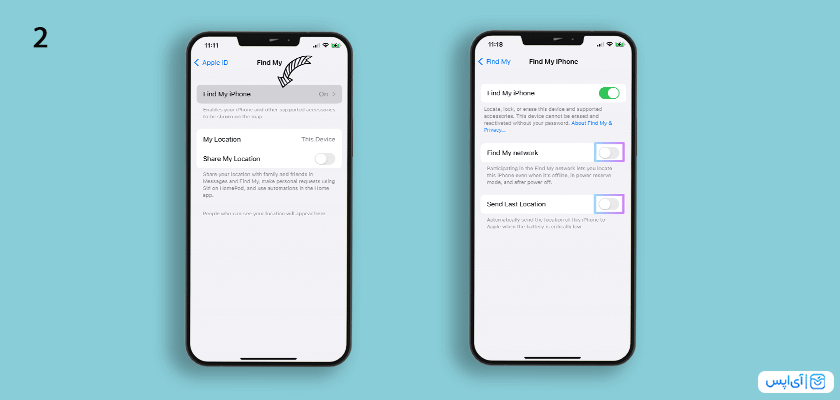
توجه: متاسفانه گزینه Find My network برای ایرانیان داخل کشور غیرقابل استفاده است. زیرا حین فعال کردن آن از شما Upgrade Account Security را درخواست میکند که آپگرید کردن آن امکان پذیر نیست. تنها کاربران خارج از کشور (به دلیل داشتن شماره موبایل بین المللی و دائمی) میتوانند از این قابلیت استفاده کنند.
9. هنگام وبگردی از وی.پی.انهای امن استفاده کنید
استفاده از وی.پی.ان هنگام وبگردی، امنیت آیفون شما را یک سر و گردن افزایش میدهد! V.P.N امن و مطمئن از لو رفتن دادههایتان جلوگیری میکنند و IP شما را نیز از دید دیگران پنهان نگه میدارند.
سخن آخر
از اینکه تا انتهای این مطلب ما را همراهی کردید، سپاسگزاریم. امیدواریم با عمل کردن به ترفندهای این مقاله بتوانید امنیت گوشی خود را ارتقاء دهید و حریم شخصی و اطلاعات خصوصیتان را حفظ کنند. اگر نظر، پیشنهاد یا ترفند دیگری برای افزایش امنیت آیفون دارید، حتما آن را در بخش دیدگاه با ما و دیگر کاربران آیاپسی به اشتراک بگذارید.
مطالب پیشنهادی دیگر: